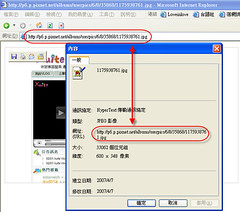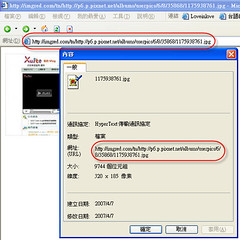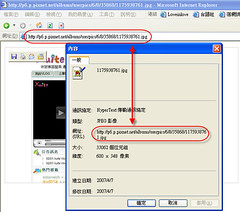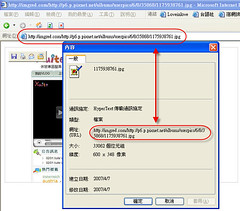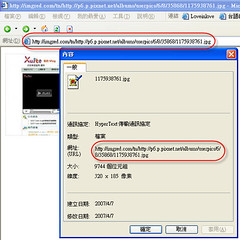引用自:硬要学!网络资源学习站
对于一般网站的流量来说,占用最多的就是图片。向商家购买空间、租用主机的网友也许有过这样的经历:写了一篇图文并茂的文章给大家欣赏,
想不到這番好 意卻被網友的「另一番好意」給惡意轉貼,
圖片就這樣被直接盜連出去…經過千貼百轉之後,
流量一天比一天還大,
直到某天網站無預警關閉,
打開信箱驚見一封標 題為「您的網站因流量太大(
超過上限)
而暫時鎖定(关闭)
」的信出現在信箱裡,
這時除了自認倒楣外,
也只能自認倒楣了… >”<
為了解決這種狀況,一般的作法不外乎把圖片傳到免費圖片空間或存到其他可直接連結的網路硬碟,然後再使用免費空間所提供的圖片連結來貼圖。雖然是不得已中的上上策,但是還得上傳後再一張一張貼到文章裡面,完成一篇文章花费的时间恐怕又加倍了,现在我们还有更好的方法!
imgred.com提供了将图片链接转向的方法,只要在图片网址前加上imgred.com提供的网址,当图片被浏览时,imgred.com会从图片的原始位置把图片复制到他们的服务器里(只会复制1次),然后再从服务器发送图片给网络浏览者,圖片第二次被瀏覽的時候就不會再從原始位置讀取, imgred.com也不會再向原始位置抓圖,直接改由imgred.com的伺服器送出。也就是說,一張圖片的流量只有在被imgred.com複製到 伺服器時花掉一次,之後的流量都改由imgred.com替你包下了!夠省吧!即使被別人盜圖也不怕流量爆掉。
imgred.com除了幫你負擔圖片的流量外,還提供兩種縮圖方式,分別為原始圖和略縮圖(thumbnail),也就是可以選擇當imgred.com抓取原圖後,要以原比例顯示還是等比例縮小至寬320像素的大小顯示,圖片一樣只讀取1次。
使用方法
1.让imgred.com帮你贴原始大小图
在图片网址前加上﹝http://imgred.com/]然后再编成完整的HTML或其他贴图CODE链接即可。
原始:http://p6.p.pixnet.net/albums/userpics/6/8/35868/1175938761.jpg
修改:http://imgred.com/http://p6.p.pixnet.net/albums/userpics/6/8/35868/1175938761.jpg
贴成图片链接则为
<img src=”http://imgred.com/http://p6.p.pixnet.net/albums/userpics/6/8/35868/1175938761.jpg”>
[img]http://imgred.com/http://p6.p.pixnet.net/albums/userpics/6/8/35868/1175938761.jpg[/img]
(点图可放大)
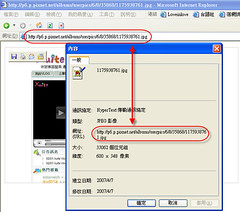
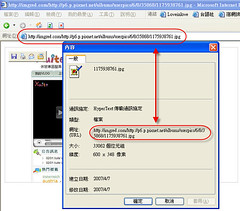
加上网址后,图片位置改从imgred.com送出。
2. 让imgred.com帮你贴略缩图
在图片网址前加上﹝http://imgred.com/tn/]然后再编成完整的HTML或其他贴图CODE链接即可。
原始:http://p6.p.pixnet.net/albums/userpics/6/8/35868/1175938761.jpg
修改:http://imgred.com/tn/http://p6.p.pixnet.net/albums/userpics/6/8/35868/1175938761.jpg
贴成图片链接则为
<img src=”http://imgred.com/tn/http://p6.p.pixnet.net/albums/userpics/6/8/35868/1175938761.jpg”>
[img]http://imgred.com/tn/http://p6.p.pixnet.net/albums/userpics/6/8/35868/1175938761.jpg[/img]
(点图可放大)